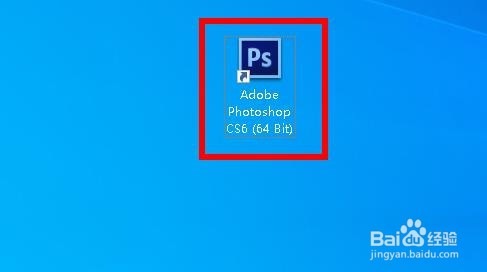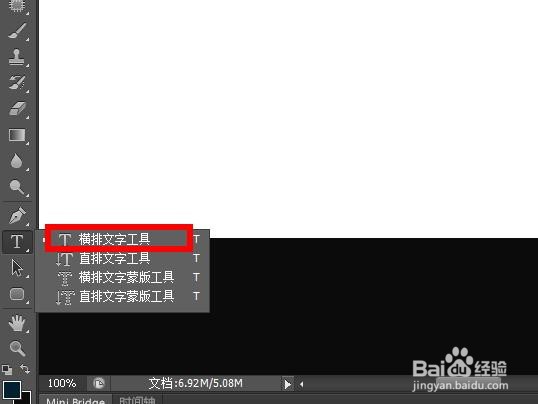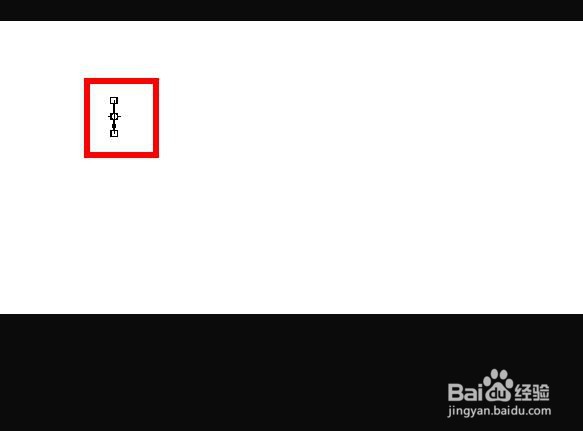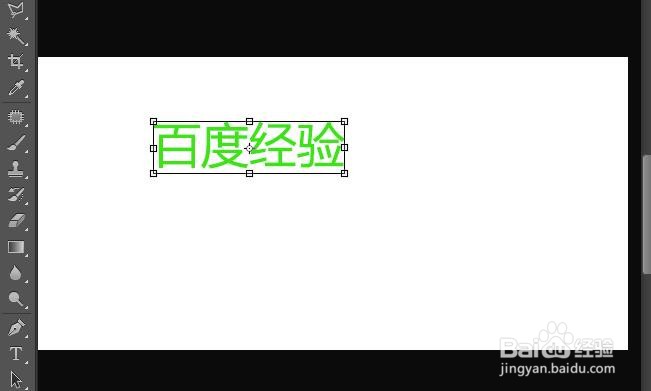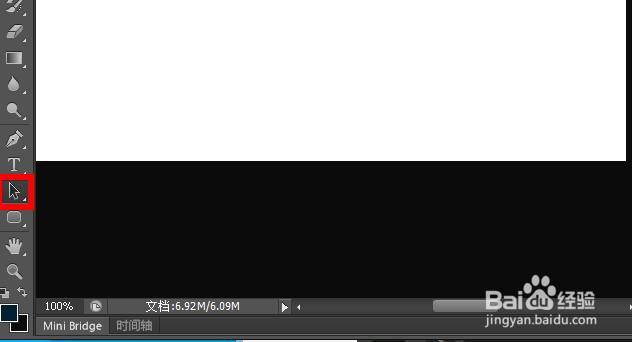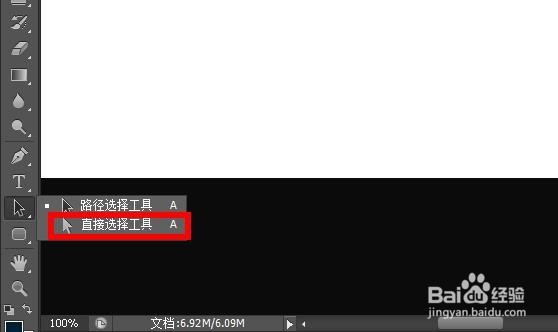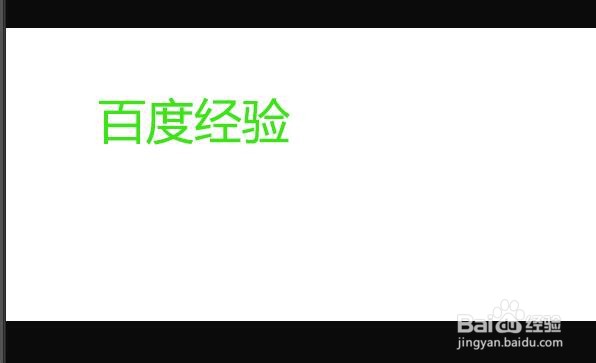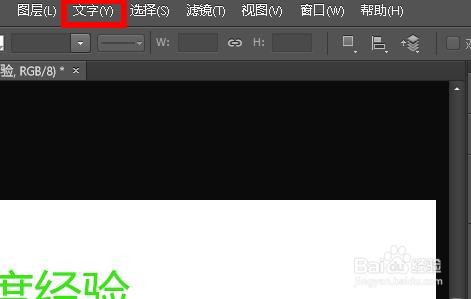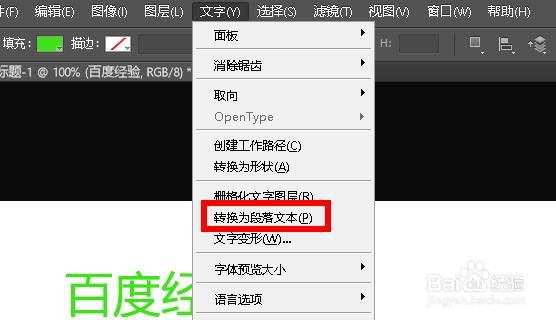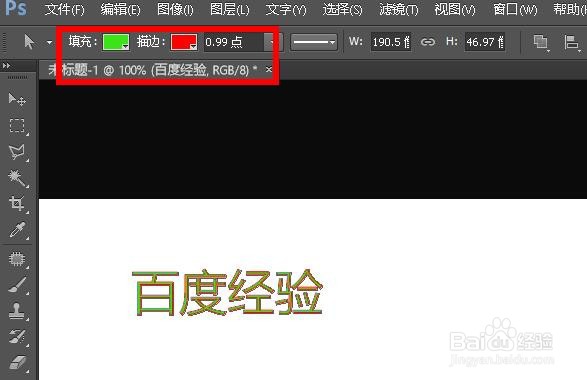如何在Photoshop中将文本添加轮廓
1、打开或创建一个Photoshop文件。单击“文件”,然后:单击“打开...”以打开现有文档;要么单击新建...以创建一个新文档。
2、长按“文字工具”。它是窗口左侧工具栏中的“钢笔工具”附近的T图标。将出现一个下拉菜单。
3、在下拉菜单的顶部单击“ 横排文字工具”。
4、单击文档(画布)上的任何位置。
5、键入要转换为轮廓的文本。使用窗口左上角和中心的下拉菜单选择字体,样式和大小。将文本转换为轮廓后,您将无法更改字体或样式。
6、长按选择工具。它是文本工具下方的指针箭头图标。
7、单击“直接选择”工具。
8、单击您键入的文本。
9、点击菜单栏的“文字”。
10、单击“转换为形状”。文本现在是一系列可以编辑,移动或单独更改的轮廓。您可以通过更改顶部工具栏中的“填充”和“描边”颜色来更改新形状的颜色和外观。
声明:本网站引用、摘录或转载内容仅供网站访问者交流或参考,不代表本站立场,如存在版权或非法内容,请联系站长删除,联系邮箱:site.kefu@qq.com。
阅读量:93
阅读量:48
阅读量:64
阅读量:56
阅读量:55